¿Cómo pasar directamente música de PC al iphone o meter música en iPhone sin itunes? Aquí te presentamos 4 maneras para hacerlo, sobre todo, es recomendable utilizar FonePaw DoTrans, una herramienta práctica para pasar canciones a iPhone/iPad sin iTunes con 3 pasos.
¿Acabas de descargar música maravillosa en tu ordenador y deseas pasarlas de PC a tu iPhone para escuchar? Al intentar meter música en iPhone 13/12/11/10/9/8/7/6/5/4 o iPhone XR/SE/XS con iTunes, tal vez podrías encontrarte con los siguientes casos:
- Se crea una lista de reproducción/biblioteca nueva y borrará la anterior, por lo que perderás posiblemente una parte de música.
- No se extrae toda música de tu iPhone, sino la que has comprado en el dispositivo.
¡Qué lío! Para evitarlos, ahora te presentamos varias maneras para pasar música de PC a iPhone/iPad sin iTunes.
Artículos relacionados:
Cómo pasar archivos de iPhone/iPad/iPod Touch a PC sin iTunes (opens new window)
Cómo pasar fotos de iPhone a PC Windows [5 Métodos]
Pasar música de PC al iPhone/iPad sin iTunes con 3 pasos
FonePaw Dotrans (opens new window) es uno de los mejores programas para transferir datos entre iPhone y PC, con el cual puedes pasar música, videos, fotos desde el ordenador al iPhone sin iTunes (y viceversa). Además, puedes pasar una canción o toda la lista de reproducción de PC al iPhone/iPad. ¡Pruébalo ahora para facilitar la transferencia de música de iPhone!
3 Pasos para pasar música del ordenador al iPhone sin iTunes.
Paso 1. Encuentra las canciones que deseas transferir en tu PC. Estos pueden estar en tu carpeta de música o en otro lugar.
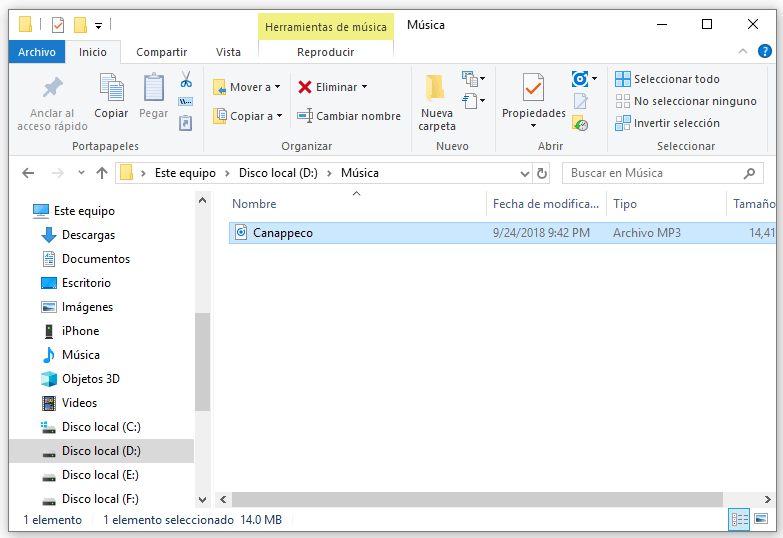
Paso 2. Abre Dotrans, conecta tu iPhone a PC con un cable USB. Luego, haz clic en la pestaña Música en la parte izquierda.
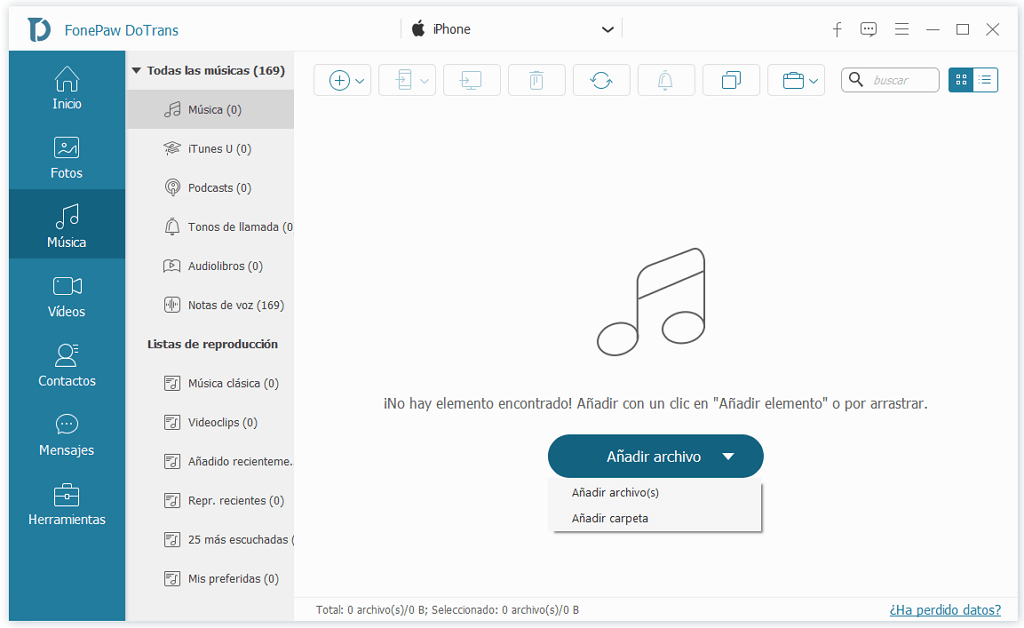
Paso 3. Simplemente arrastra y suelta la música de la carpeta en tu PC a la ventana en el programa o haz clic en Añadir archivos para agregar canciones.
FonePaw Dotrans (opens new window) también soporta copiar contactos desde iPhone a PC, pasar fotos de iPhone a Windows y crear tonos de llamadas para tu iPhone. No dudes en probarlo para explorar más función del programa potente.
Tips:
Aparte de pasar música al iPhone/iPad, FoneFaw Transferencia iOS también puede buscar canciones duplicadas. Además, soporta gestionar y hacer una copia de seguridad de aplicaciones de terceros, como WhatsApp, Kik, Line, Viber, Wechat y QQ en los dispositivos iOS. Es una herramienta profesional para administrar y transferir datos entre dispositivos iOS y realizar respaldos.
Pasar música al iPhone/iPad sin iTunes con iCloud
Antes de activar la biblioteca de música de iCloud, asegúrate de haber iniciado sesión en todos tus dispositivos con el ID de Apple que usas con Apple Music. Luego sigue los pasos para tu dispositivo.
Desde iPhone, iPad o iPod touch
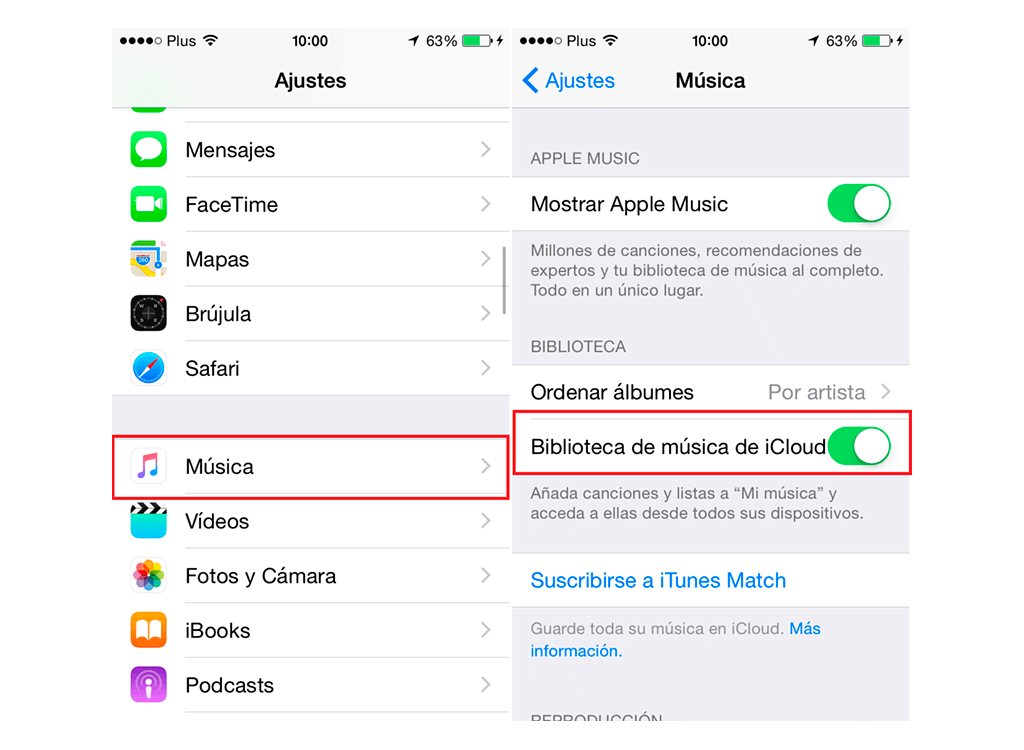
-
Ve a Ajustes > Música y toca Biblioteca de música de iCloud para activarlo. No verás una opción para activar iCloud Music Library hasta que te registres en Apple Music o iTunes Match.
-
Si ya tienes música en tu dispositivo, se te preguntará si deseas conservar la música que está en tu dispositivo.
- Si eliges Conservar música, la música de tu dispositivo se agrega a tu Biblioteca de música de iCloud.
- Si eliges Eliminar y reemplazar, la música de tu dispositivo se reemplaza con el contenido de tu Biblioteca de música de iCloud.
Desde Mac o PC Windows
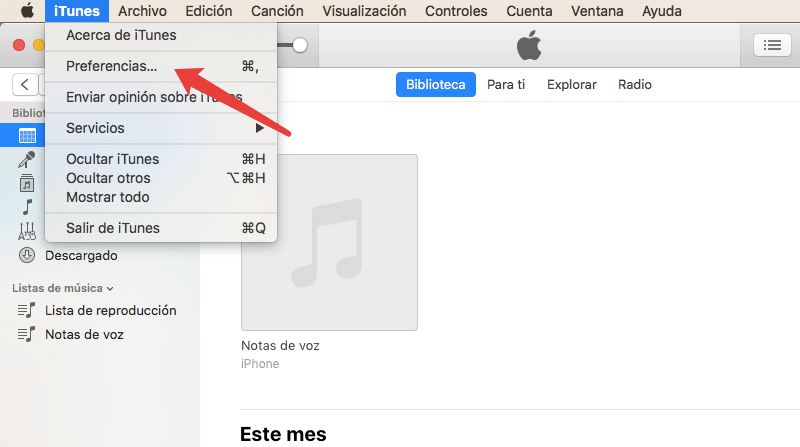
-
Mac: en la barra de menú en la parte superior de la pantalla de Mac, elige iTunes > Preferencias.
-
Windows: en la barra de menú en la parte superior de la ventana de iTunes, elige Edición > Preferencias.
En la pestaña General, selecciona Biblioteca de música iCloud para activarlo. No verás una opción para activar la biblioteca hasta que te registres en Apple Music o iTunes Match.
- Haz clic en Aceptar.
Pasar música de PC al iPhone sin iTunes con Dropbox o Google Drive
Puedes usar Dropbox o Google Drive para realizar una transferencia de música entre PC y iPhone.
Paso 1. Inicia sesión en tu cuenta de Dropbox/Google Drive en tu computadora.
Paso 2. Sube los archivos que quieras transferir.
Paso 3. Ve a la aplicación Dropbox/Google Drive en tu iPhone.
Paso 4. Descarga los archivos a tu dispositivo desde la aplicación de nube.
Desventaja:
- La música transferida no se encuentra en la aplicación Música, sino en la aplicación Dropbox/Google Drive. Necesitas descargar otra aplicación de reproductor de música.
- Aunque Dropbox y Google Drive soportan guardar todos los archivos de música, ten en cuenta que primero debes convertir la música si el formato no es compatible con iPhone/iPad.
Tips:
Para cambiar el formato de música, puedes usar TuneFaw Convertidor de Música (opens new window) que te ayudará a convertir la música en cualquier formato deseado sin pérdida de calidad.
Meter música en iPhone/iPad sin iTunes con las aplicaciones Streaming
Con varios servicios de transmisión de música, puedes almacenar y descargar la música que compres en esa plataforma específica, como Spotify, SoundCloud, YouTube Red, etc.
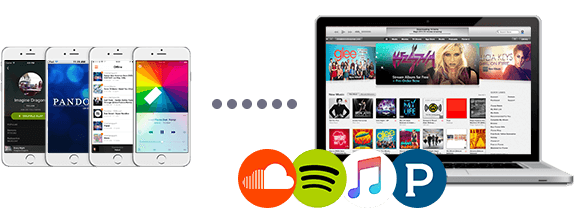
Aquí hay una guía simple que te ayuda a aprender cómo usarlo rápidamente:
Paso 1. Regístrate en un servicio de transmisión y compra música allí.
Paso 2. Descarga la aplicación del servicio en tu teléfono.
Paso 3. Descarga tus compras a través de la aplicación.
Desventaja:
- Por supuesto, la principal limitación es que cuesta dinero. Además, sólo puedes transmitir música a tu iPhone/iPad cuando tengas conexión a Internet.
- No puedes abrir y escuchar directamente las canciones en la aplicación Música.
Conclusión
Entre los 4 métodos mencionados anteriormente, es más fácil utilizar FonePaw DoTrans para pasar música de PC al iPhone/iPad sin iTunes. Con solo 3 pasos, ya puedes realizar el proceso de forma segura y rápida. No dudes en probar este programa y explorar más funciones.
- Más leídos
- 5 maneras de recuperar archivos borrados permanentemente en Windows PC
- Grabador de pantalla sin lag para Windows, Mac, iPhone, y Android
- Copiar contactos iPhone a PC en 4 maneras (Guía 2020)
- Mejorar rápidamente la calidad de un video con una resolución superior
- 5 mejores aplicaciones para recuperar conversaciones de WhatsApp para Android
















